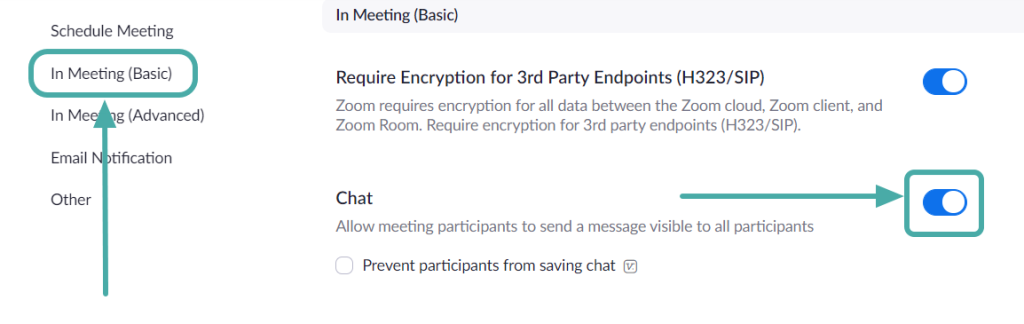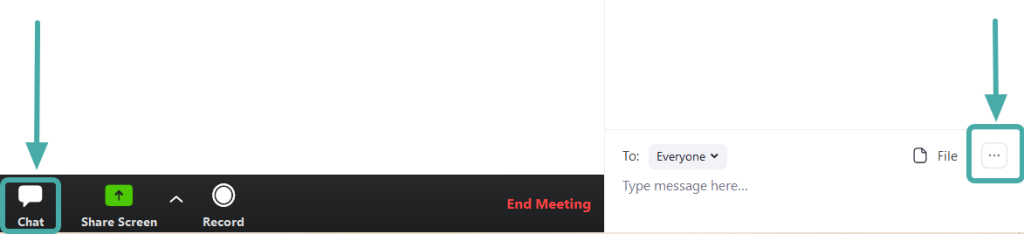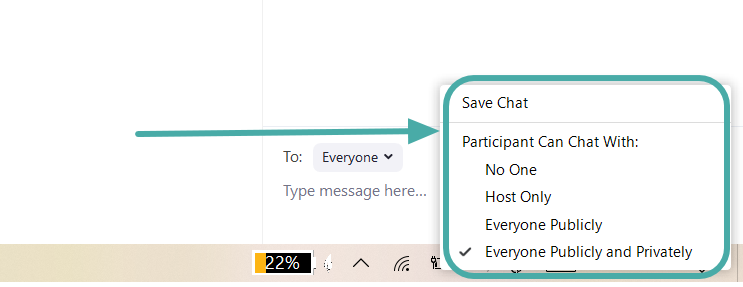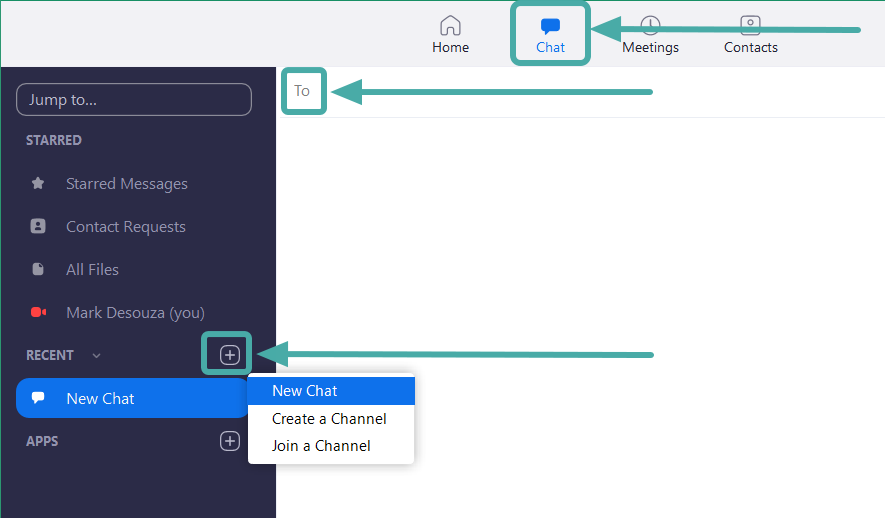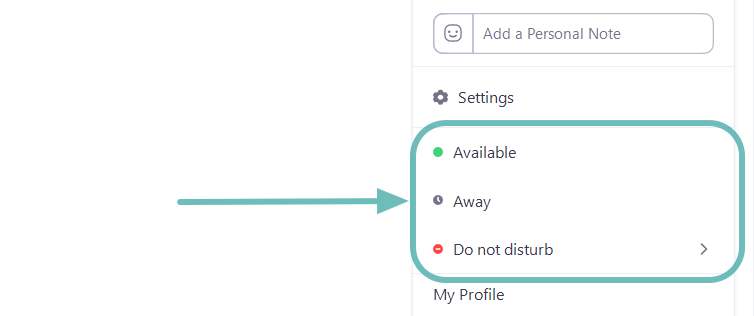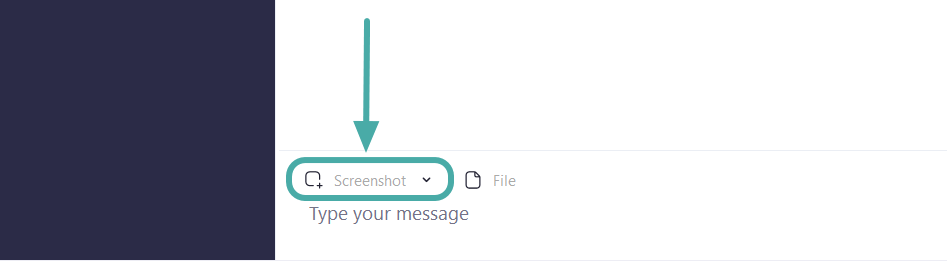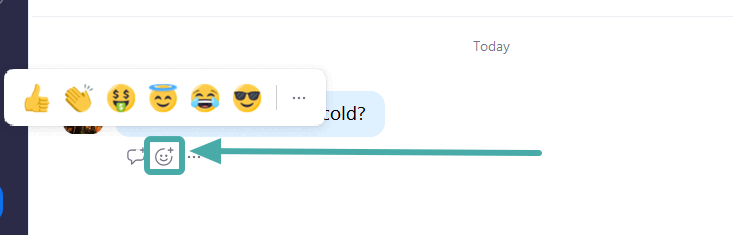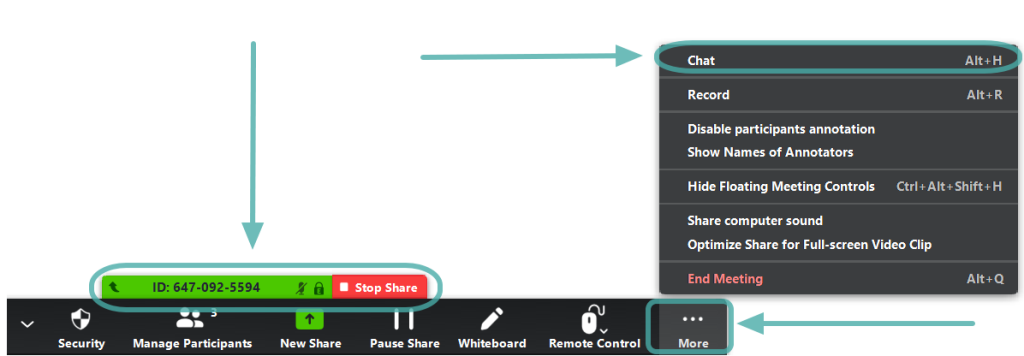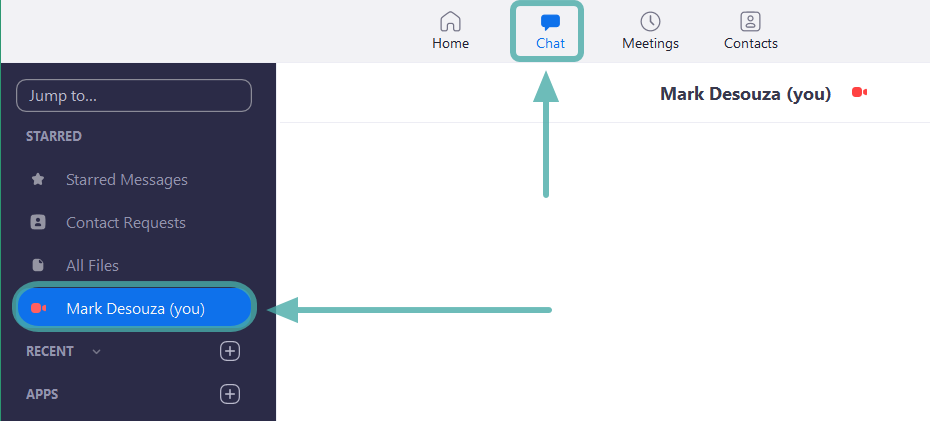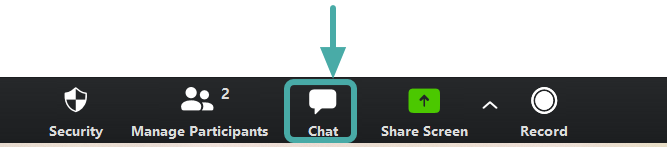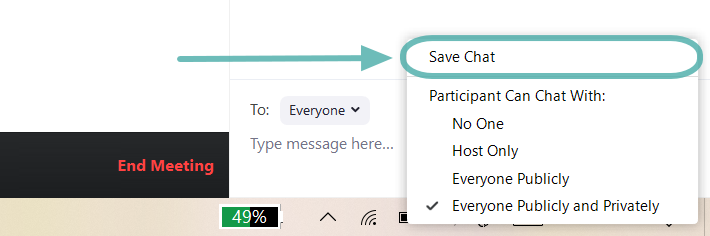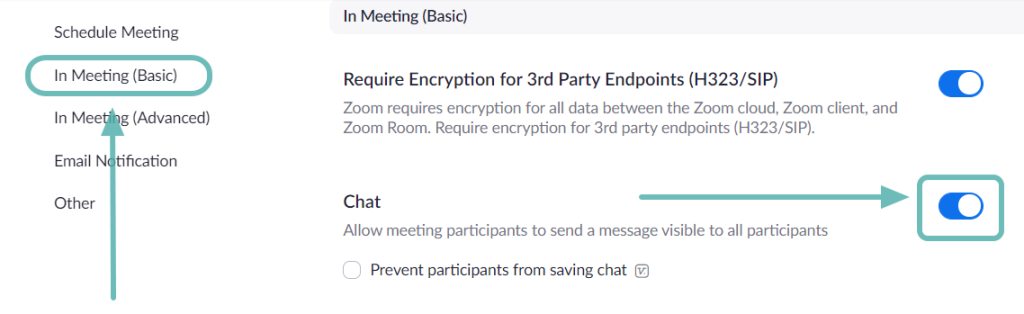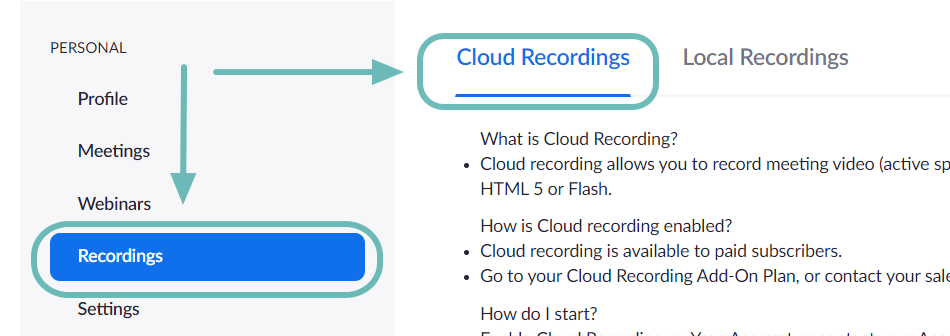Zoom er eins og er eitt mest notaða myndbandsfundaforritið á markaðnum. Til viðbótar við víðtæka myndfundagetu sína, hefur samþætt spjall Zoom fullt af eiginleikum sem bíða þess að fá aðgang.
Zoom hefur aðgreint spjall sín í „á fundi“ spjall og „einkaspjall“. Hægt er að fínstilla stillingarnar fyrir hvern og einn fyrir sig. Við skulum kafa beint inn og læra um Zooms spjallaðgerðina.
Innihald
Hvernig á að virkja Zoom spjall
Gestgjafi Zoom fundar hefur möguleika á að leyfa eða koma í veg fyrir að þátttakendur noti spjallaðgerðina meðan á fundinum stendur. Þegar það er virkjað geta þátttakendur smellt á 'Spjall' táknið neðst á skjánum og valið hvern þeir vilja ávarpa í hópnum. Fylgdu leiðbeiningunum hér að neðan til að læra hvernig á að virkja eða slökkva á spjalli á fundi.
Skref 1 : Skráðu þig inn á Zoom vefgáttina og farðu í 'Reikningurinn minn'.
Skref 2 : Undir 'Í fundi (grunnur)' skrunaðu niður að 'Spjall'. Hér geturðu skipt um að leyfa eða koma í veg fyrir að þátttakendur noti spjallvalkostinn.
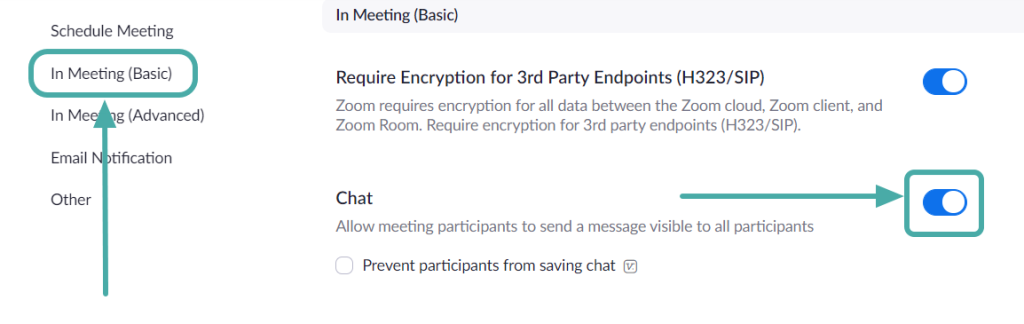
Hvernig á að breyta spjallaðgangi á fundi
Auk þess að virkja eða slökkva á spjalli á fundi getur fundarstjóri takmarkað við hverja þátttakendur geta spjallað. Það eru 4 valkostir sem gestgjafi getur valið úr:
- Ekkert : Þátttakendur geta ekki spjallað við neinn á fundinum
- Aðeins gestgjafi : Þátttakendur geta aðeins sent skilaboð til gestgjafa fundarins en ekki öðrum þátttakendum.
- Allir opinberlega : Þátttakendur geta spjallað við alla á fundinum en aðeins opinberlega.
- Allir opinberlega og í einkaskilaboðum : Auk þess að spjalla opinberlega geta þátttakendur einnig sent öðrum þátttakendum skilaboð í einkaskilaboðum.
Fylgdu þessari handbók til að breyta eða takmarka notkun á spjallvirkninni á Zoom fundi.
Skref 1 : Skráðu þig inn á Zoom forritið og byrjaðu nýjan fund.
Skref 2 : Veldu 'Spjall' hnappinn neðst á skjánum. Þetta mun koma upp spjallstikunni sem birtist.
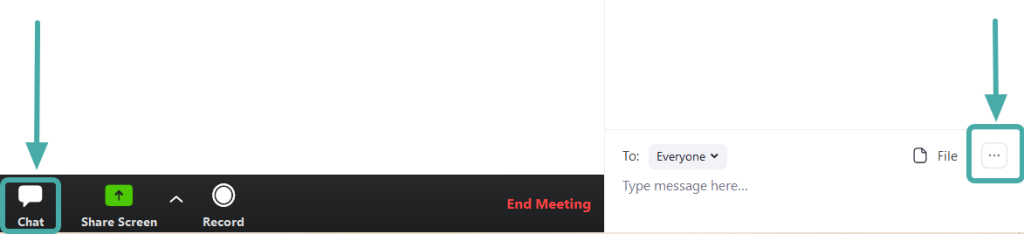
Skref 3: Smelltu á 'Meira' hnappinn (þrír punktar) staðsettur í hægra horninu rétt fyrir ofan spjallboxið. Hér getur þú stjórnað mismunandi heimildum fyrir þátttakendur til að nota spjallvirknina.
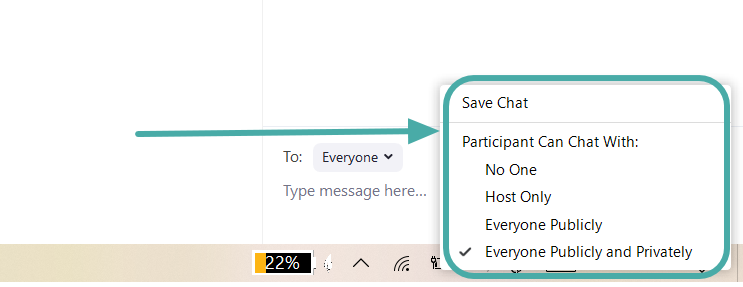
Hvernig á að spjalla einslega
Zoom gerir notendum kleift að spjalla hver við annan í gegnum einkaspjall. Notendur geta sent skrár, skjámyndir, myndir hver til annars án þess að trufla restina af hópnum. Til að halda einkaspjalli „einka“ verða notendur að kveikja á „Dulkóðuð spjall“ (lesa áfram).
Fylgdu þessari handbók til að hefja nýtt spjall í Zoom:
Skref 1 : Skráðu þig inn á Zoom og veldu 'Chat' hnappinn efst í appinu. Þetta mun koma upp heimasíðu spjallsins.
Skref 2 : Smelltu á litla '+' hnappinn við hliðina á 'Nýlegt' á vinstri spjaldinu og veldu 'Nýtt spjall'. Þegar þú hefur búið til spjall muntu geta bætt við þeim sem þú vilt spjalla við efst á síðunni.
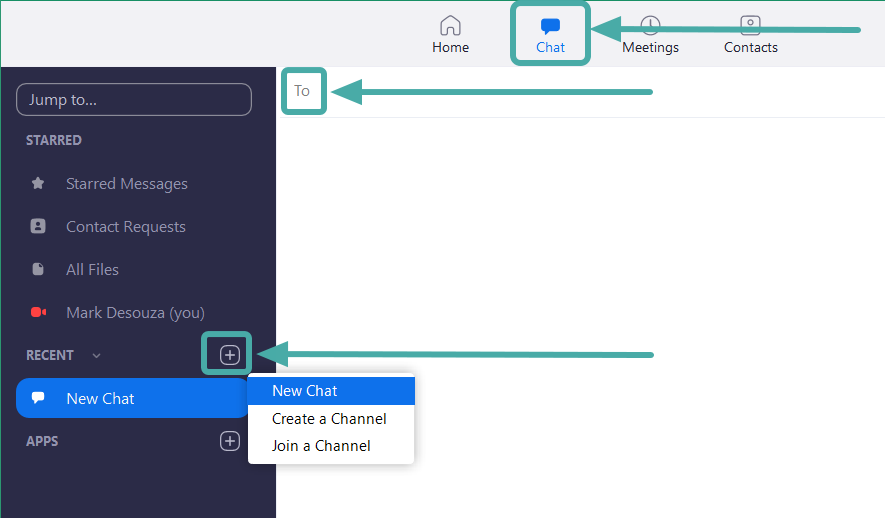
Hvernig á að gefa til kynna stöðu þína
Stöðutákn eru áberandi leið til að gefa til kynna hvort notandi sé upptekinn, í símtali, á fundi osfrv. Þau birtast við hliðina á nafni notanda og hjálpa til við að bera kennsl á núverandi stöðu notandans.
Einu stöðutáknin sem hægt er að útfæra eru „Fjarri“ og „Ekki trufla/upptekinn“ táknin. Ef notandi virkjar stöðuna „Ónáðið ekki“ mun hann ekki lengur fá spjall- eða símtalstilkynningar.
Til að breyta stöðu þinni í Zoom skaltu smella á prófílmyndina efst í hægra horninu og velja þá stöðu sem þú vilt í fellilistanum
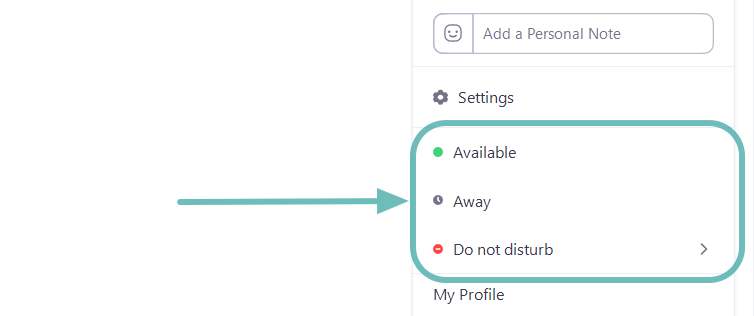
Til að fá heildarlista yfir stöðutákn og merkingu þeirra, farðu yfir á aðdráttarstöðutáknsíðuna.
Hvernig á að nota minnst á spjall
„Minnst á spjalli“ gerir notendum kleift að beina samtali sínu að tilteknum notendum á rás eða spjalli. Nefndur notandi mun fá tilkynningu um að hann hafi verið nefndur. Með því að smella á tilkynninguna fara þeir í spjallskilaboðin þar sem þeir voru nefndir. Þetta er sérstaklega gagnlegt til að skapa samtalsflæði, þar sem notandinn veit að verið er að tala við þá.
Til að nefna notanda skaltu einfaldlega slá inn '@' og byrja að slá inn nafn notandans. Listi með öllum notendum á núverandi símtali mun skjóta upp kollinum til að hjálpa þér að velja.
Einnig er hægt að nota spjall til að tengja við ákveðna rás. Notaðu eftirfarandi spjalltilmæli til að láta aðra notendur vita:
- @allt : Sendu tilkynningu til allra notenda á rásinni.
- @[Nafn notanda] : Nefndu tiltekinn notanda
- #[rásarnafn] : Tengill á ákveðna rás. Aðeins meðlimir þeirrar rásar munu hafa aðgang að þessum hlekk.
Hvernig á að senda skrár
Spjallaðgerð Zoom gerir notendum kleift að senda ekki aðeins skilaboð sín á milli heldur einnig skrár. Þetta útilokar þörfina á að nota önnur skráaskiptaforrit til að deila skrám þar sem öll viðskipti geta átt sér stað innan spjallgluggans sjálfs.
Til að senda skrá, smelltu á „Skrá“ hnappinn rétt fyrir ofan textareitinn. Þú getur nú valið hvaðan þú vilt hlaða skránni upp (Dropbox, Google Drive, Microsoft Onedrive, Box eða tölvan þín) og valið skrána til að senda.
Hvernig á að senda skjámynd
Zoom gerir notendum einnig kleift að taka skjámynd beint úr spjallglugganum. Þetta leiðandi tól gerir þér kleift að klippa út hluta af skjánum þínum, teikna á hann til að auðkenna hvaða þætti sem þú vilt og síðan annað hvort hlaða því niður eða senda það í gegnum spjall.
Fylgdu þessum skrefum til að senda skjámynd úr Zoom spjallglugganum
Skref 1 : Skráðu þig inn á Zoom skjáborðsforritið og opnaðu spjallgluggann þar sem þú vilt senda skjámyndina.
Skref 2 : Smelltu á 'Skjámynd' hnappinn sem staðsettur er rétt fyrir ofan textareitinn.
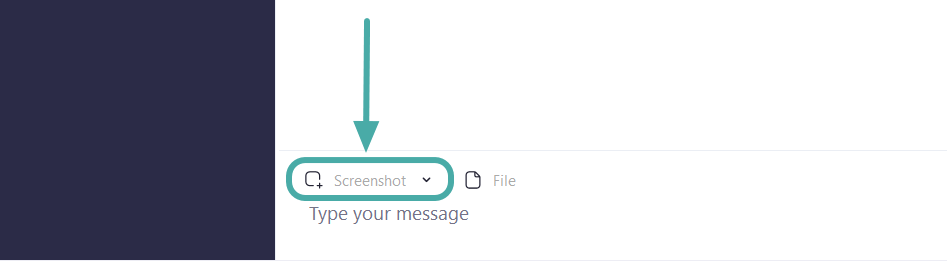
Skref 3 : Smelltu núna og dragðu bendilinn til að velja þann hluta skjásins sem þú vilt klippa. Þegar þú hefur valið hana geturðu breytt myndinni með verkfærunum sem fylgja neðst á myndinni.

Skref 4 : Þú getur valið að 'Hlaða niður' myndinni eða 'Senda' hana í spjallinu.
Athugið: Fyrir farsímaútgáfuna af forritinu verða notendur að nota sjálfgefnar skjámyndastillingar símans (Mismunandi símar nota mismunandi leiðir til að taka skjámyndir. Til dæmis mun það taka skjámyndir í Samsung síma að halda rofanum + hljóðstyrkstakkanum inni í 1 sekúndu skjáskot af núverandi skjá). Notendur geta síðan deilt skjámyndinni með því að nota Share>Photo.
Hvernig á að nota Zoom viðbrögð
Til að reyna að gera spjalleiginleikann skemmtilegri gerir Zoom notendum kleift að samþætta emojis sem og gifs inn í spjallið sitt. Zoom spjall gerir einnig kleift að bregðast við skilaboðum. Til að bregðast við ákveðnum skilaboðum skaltu halda músinni yfir skilaboðin. Smelltu nú á broskalla Bæta við viðbrögðum sem birtist. Þú getur valið viðbrögð af löngum lista af emojis.
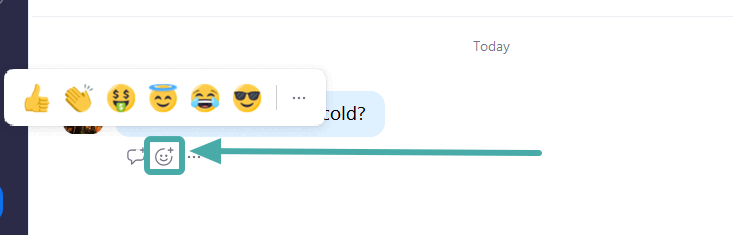
Í viðbót við þetta eru nokkrir faldir eiginleikar líka. Prófaðu til dæmis að slá inn 'Til hamingju með afmælið' og ýta á senda.
Hvernig á að virkja dulkóðað spjall
Þessi eiginleiki þegar hann er virkur dulkóðar öll spjallskilaboð sem send eru á milli Zoom notenda. Jafnvel stjórnandi og gestgjafar geta aðeins séð nafn notandans og dagsetningu og tíma síðustu skilaboða þeirra í spjallsögunni. Þó að notendur geti enn deilt skrám, skjámyndum og emojis, munu þeir ekki geta notað innbyggðu GIF-myndirnar eða breytt sendum skilaboðum
Fylgdu þessari handbók til að virkja dulkóðað spjall í aðdráttarspjalli.
Athugið: Þú verður að hafa stjórnandaréttindi til að gera þessar breytingar.
Skref 1 : Skráðu þig inn á Zoom vefgáttina og smelltu á 'Reikningsstjórnun' í vinstri spjaldinu.
Skref 2 : Veldu spjallstjórnun. Smelltu nú á flipann spjallstillingar efst á síðunni.
Skref 3 : Skrunaðu niður að 'Virkja háþróaða spjalldulkóðun' og kveiktu á ON.
Hvernig á að fá aðgang að spjalli á meðan þú deilir skjánum
Sjálfgefið felur Zoom tækjastikuna þegar notandi er að deila skjánum sínum. Ef þú vilt fá aðgang að spjallaðgerðinni á meðan þú deilir skjánum með því að nota skjáborðsforritið skaltu fyrst leita að græna flipanum með fundarauðkenninu á skjánum.
Þetta er þar sem tækjastikan er lágmörkuð. Athugið: Sjálfgefið er að tækjastikan er efst á skjánum, en einnig er hægt að færa hana neðst. Færðu einfaldlega bendilinn yfir herbergisauðkennið og tækjastikan mun birtast. Smelltu á 'Meira'>'Spjall' til að opna spjallgluggann sem opnast.
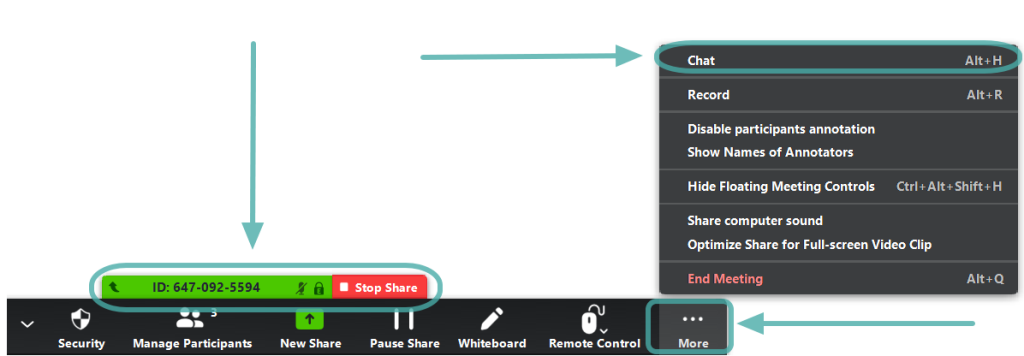
Ekki hafa áhyggjur, enginn getur séð hvað þú ert að skrifa þar sem Zoom gerir þér aðeins kleift að deila einum skjá í einu.
Athugið: Farsímaútgáfan af appinu leyfir notendum ekki að spjalla á meðan þeir deila skjánum sínum. Notendur verða að hætta að deila skjánum áður en hægt er að draga upp spjallvirknina.
Hvernig á að nota persónulegt spjallrými
Zoom býður notendum upp á persónulegt rými á spjallflipanum sínum. Þetta spjall er enn autt vinnusvæði sem þú gætir fyllt með minnisblöðum, myndum eða skjölum. Þetta spjall er aðeins sýnilegt notandanum.
Til að fá aðgang að persónulegu spjallsvæðinu á Zoom, smelltu á 'Spjall' flipann efst í appinu. Í vinstri spjaldinu, undir 'Stjörnumerkt', smelltu á notendanafnið þitt. Þetta mun koma upp svörtum spjallsíðu. Notaðu 'Skráar', 'Skjámyndir' og aðra valkosti eins og þú myndir gera í spjalli við annan mann.
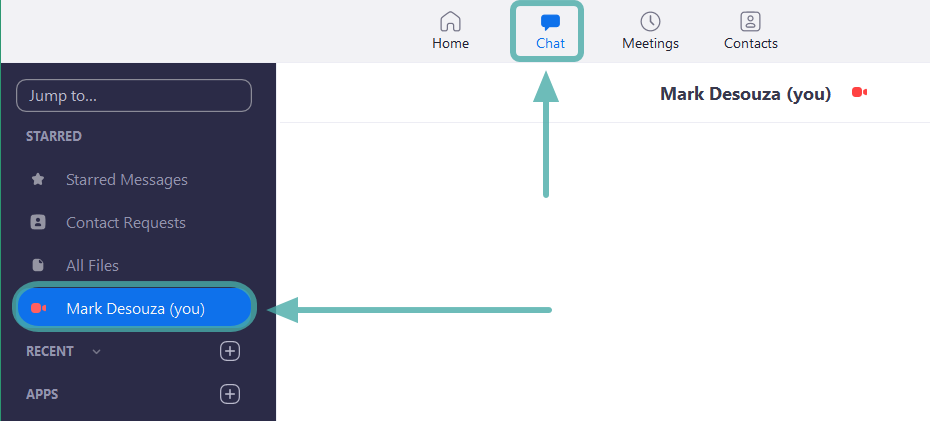
Hvernig á að vista spjall
Zoom gerir gestgjafa, meðstjórnanda eða þátttakendum fundar kleift að vista öll spjall sem áttu sér stað á meðan á fundinum stóð. Með því geta þeir síðar farið í gegnum spjallið á fundinum til að skrifa athugasemdir eða deilt því með hópnum sjálfum.
Fylgdu þessari handbók til að vista spjall handvirkt á Zoom fundi.
Skref 1 : Á meðan á fundi stendur, smelltu á 'Spjall' hnappinn neðst á skjánum. Þetta mun skjóta út spjallborðinu.
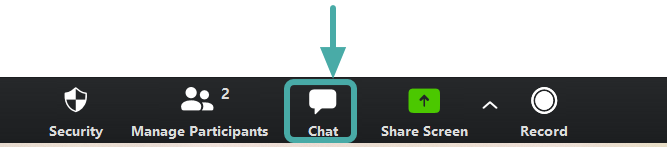
Step 2: Click on the ‘More’ (three dots) button at the right corner just above the textbox and select ‘Save chat’. The chat will be saved locally on the device. By default, the chat is saved to the Documents folder. To access this chat, go to Documents>Zoom and locate the folder with the date and time corresponding to the meeting.
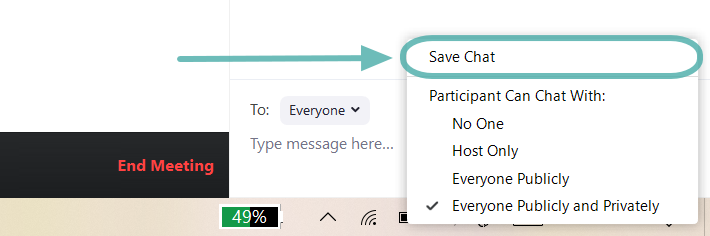
How to Autosave
Users can also set their Zoom account to autosave all chats within a meeting. This way they do not have to manually save chats at the end of each meeting. Follow this guide to enable autosave in-meeting chats.
Step 1: Sign in to Zoom.us and select ‘Settings’ from the left panel.
Step 2: Under the ‘Meetings’ tab, select ‘In Meeting (Basic)’ and scroll down to ‘Auto saving chats’. Toggle ON to have Zoon save your chats after every meeting.
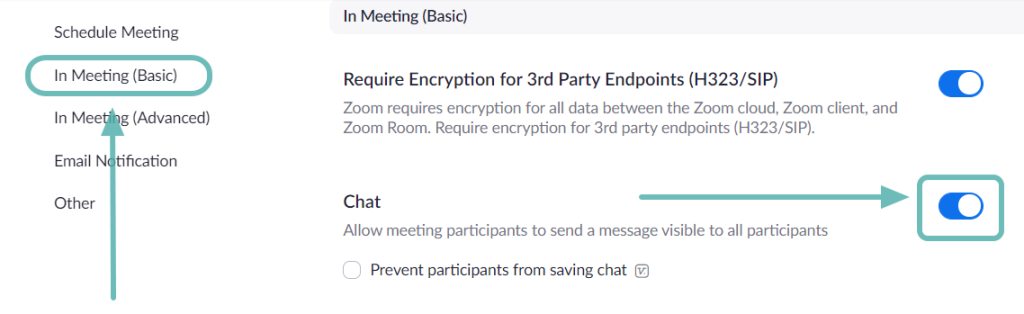
How to save on Cloud
If you have a paid account (Pro or higher) and have Cloud Recording enabled, you may choose to save chats on the Zoom cloud. This way you can access the chats no matter where you log in from. To save in-meeting chats to the Zoom cloud, follow this guide below:
Step 1: Sign in to Zoom.us and select ‘Settings’ from the left panel.
Step 2: Next to recording, (on the right side of the page) click ‘Edit’. Select ‘Save chat text from the meeting’ and hit ‘Save changes’
To access chats saved on the cloud, log in to the web client, and select ‘Recordings’ from the left panel. You can either download the meetings or share them.
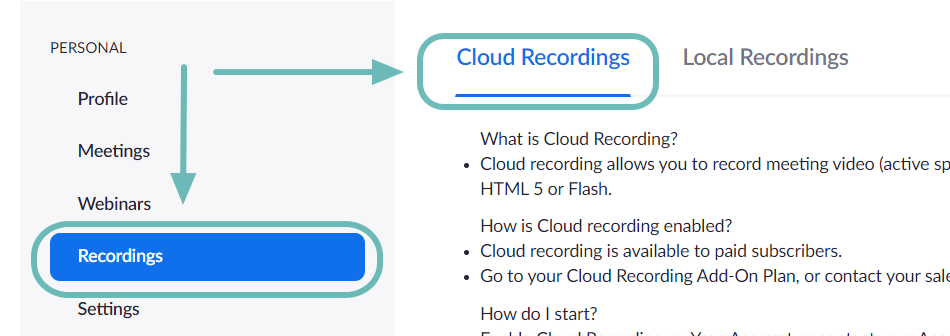
How to set expiry date
Chats have an expiry date on them. After a certain time, they disappear from the chat window. Paid account users can decide the duration for which chats will remain before being automatically deleted.
To set the time duration, follow the steps below:
Step 1: Sign in to Zoom.us and go to Account Management > IM Management.
Step 2: Click ‘IM settings’ and scroll down to ‘Storage’
Step 3: Select the duration you would like to keep the chats, and hit ‘Save changes’
By default, Zoom messages stored on the cloud remain for 2 years and those stored on local devices remain for 1 year.
Zoom hefur örugglega lagt mikið á sig í spjallvirkni sinni og það sýnir sig. Við vonum að þú hafir notið þess að lesa þessa grein. Eru einhverjir eiginleikar sem þú hefur tekið eftir sem standa upp úr pakkanum? Láttu okkur vita í athugasemdunum hér að neðan. Ó og láttu okkur vita ef þú hefur prófað páskaeggið 'Til hamingju með afmælið' ennþá!